
Александр Кокин Updated on 2023-06-07 11:21:48 to Исправления Windows
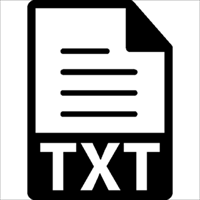
Блокнот — это незаменимое программное обеспечение, в котором отсутствуют дополнительные возможности, такие как автосохранение и архивацие файлов. В результате документы Блокнота легко теряются, и важно знать, как восстановить файл Блокнота. Предположим, вы столкнулись с аналогичной проблемой, например, файлы Блокнота закрываются и не сохраняются после сбоя, содержимое восстановления блокнота теряется при копировании и вставке, файлы .txt случайно удаляются и т.д. В этой статье вам будет объяснено, как восстановить файл Notepad в Windows 10/11.
Часть 1: Что такое файлы блокнота?
Блокнот — это простой инструмент для редактирования текста, который вы можете использовать для записи информации или редактирования текста. Этот инструмент делает больше, чем просто помогает вам открывать, создавать и читать обычные текстовые файлы. Но с Microsoft Notepad есть проблема, из-за которой вы не можете его прочитать. The.txt для этих файлов используется расширение файла.
Как открыть файл в Блокноте
Вы можете открыть блокнот и ввести нужный вам текст в этом документе. После того, как вы закончите вводить содержимое, вы можете сохранить файл, щелкнув его правой кнопкой мыши и выбрав Сохранить как. Важно иметь в виду, что вам нужно будет сохранить его с расширением «.txt». Можете ли вы восстановить файл блокнота? Просто продолжайте читать.
Часть 2: Как восстановить несохраненные файлы блокнота в Windows 10/11?
Поскольку несохраненное содержимое файла блокнота временно хранится в памяти компьютера, вы все равно можете восстановить отсутствующий материал, восстановив несохраненные файлы или восстановив удаленные файлы блокнота из локальных временных файлов. Вот как восстановить несохраненный блокнот Windows 10/11.
Файлы блокнота обычно хранятся в C:ПользователиИмя пользователяAppDataRoaming.
Откройте приложение “Проводник файлов” (также называемое Проводником Windows).
Выберите свой системный диск, дважды щелкнув по нему (обычно C:).
Откройте папку “Пользователи” и разверните ее.
Введите свое имя пользователя и разверните соответствующую папку.
Найдите и разверните подкаталог “AppData”.
Чтобы открыть папку “Roaming”, дважды щелкните по ней.
В правом верхнем углу введите имя файла, которое вы ищете, в текстовое поле поиска.
Дайте время для завершения поиска.
Чтобы восстановить несохраненный текстовый файл блокнота, щелкните файл в результате поиска.
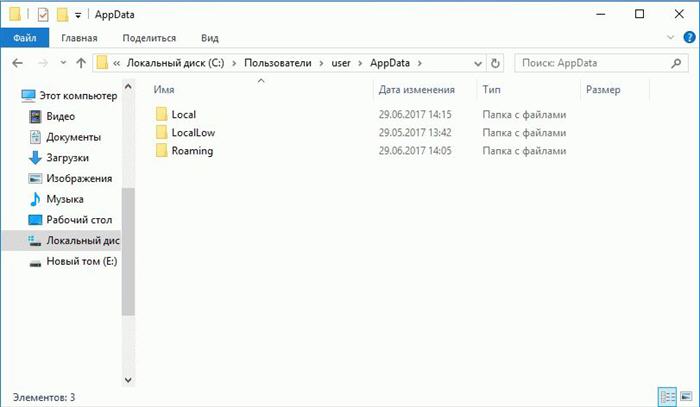
Теперь перезапустите проводник Windows, и ваша проблема с восстановлением несохраненных файлов блокнота будет решена.
Отрыл файл блокнотом v2.0
Что делать, если вы не можете найти папку AppData?
Windows скрывает эту папку по умолчанию, но вы можете увидеть ее, выполнив следующие действия.
В проводнике перейдите на вкладку ”Просмотр”.
В правом верхнем углу выберите “Параметры”.
В раскрывающемся меню выберите Изменить папку и параметры поиска.
В параметрах папки перейдите на вкладку Просмотр.
Проверьте раздел “Под скрытыми файлами и папками”, и вы можете увидеть Отображение скрытых файлов, папок и дисков.
Чтобы подтвердить изменение настроек, нажмите кнопку OK в нижней части окна.
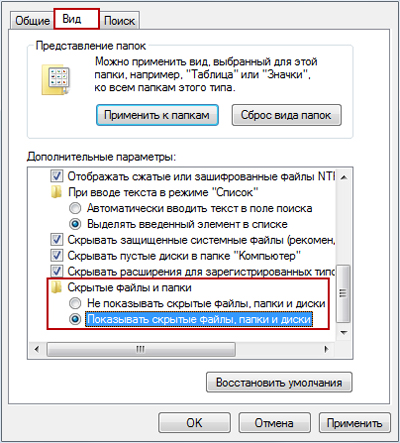
Часть 3: Как восстановить удаленные файлы блокнота в Windows 10/11?
Если файлы Блокнота удалены, вы можете восстановить удаленные текстовые файлы с вашего ПК с Windows, используя различные методы. Поскольку удаленные документы Блокнота были сохранены и, скорее всего, останутся на жестком диске, восстановление удаленных файлов Блокнота более доступно, чем восстановление несохраненных или поврежденных файлов. Текстовые файлы не удаляются с диска даже после удаления из корзины. Вот три решения, которые помогут вам восстановить несохраненные файлы блокнота Windows 7/8/10/11.
Решение 1: Восстановить удаленные файлы блокнота с помощью инструмента
Временные файлы можно использовать только для восстановления несохраненных материалов; они не помогут вам восстановить потерянные или удаленные файлы блокнота. В этом случае мы рекомендуем использовать 4DDiG Data Recovery, чтобы помочь вам восстановить безвозвратно удаленные текстовые файлы. Tenorshare 4DDiG Data Recovery — это лучшая доступная программа для восстановления данных, которая эффективно восстанавливает все ваши потерянные данные на устройствах Windows и Mac. 4DDiG — это самое отзывчивое программное обеспечение для восстановления данных, доступное на рынке, что делает восстановление удаленных файлов Windows notepad детской забавой.
Особенности инструмента восстановления данных Tenorshare 4DDiG
- Восстанавливайте удаленные / несохраненные / потерянные документы, такие как файлы блокнота, файлы Word, Powerpoint, файлы Excel и т.д.
- Восстановите удаленные файлы из пустой корзины.
- Поддержка восстановления данных с Windows / Mac / USB-накопителя / SD-карты / внешних устройств / цифровой камеры и многого другого.
- Поддержка более 1000 типов данных, таких как фотографии, видео, документы, аудио и т.д.
- 100% безопасность и бесплатная пробная версия.
Теперь следуйте приведенным ниже инструкциям, чтобы узнать, как легко восстановить несохраненные заметки из блокнота с помощью инструмента восстановления данных 4DDiG.
Источник: 4ddig.tenorshare.com
Практические 4 способа выяснить, как восстановить текст в блокноте / WordPad (бесплатно и за плату)
В этой статье представлены лучшие 4 способа восстановления текстовых файлов (TXT, DOCX, DOC, PDF, RTF и т. Д.) Из приложения «Блокнот / WordPad / Text» и т. Д. На вашем компьютере, независимо от того, является ли ваш текстовый файл несохраненным, удаленным, поврежденным или поврежденным. или потерян по неизвестным причинам.
С помощью Блокнота или WordPad очень легко редактировать текстовые файлы на компьютере. Тем не менее, несчастные случаи всегда приходят неожиданно, как мед,
Я использую Блокнот ++ для редактирования текстовых файлов для моей работы. Однако, прежде чем я сохраню его, мой компьютер выйдет из строя и текстовый файл не сохранится. Как я могу восстановить несохраненный текстовый файл на моем компьютере? Спасибо.
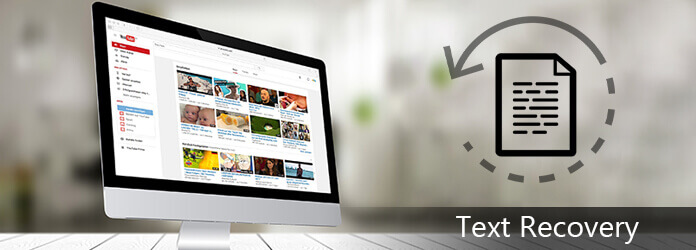
Восстановление текста
Не все из вас страдают от одной и той же аварии, но у вас может возникнуть какое-то несчастное чувство потери текстовых файлов по разным причинам, таким как удаление, повреждение, повреждение и т. Д.
Здесь мы предлагаем 4 мощных решения, которые помогут вам восстановить текст.
Способ 1. Восстановите текстовые файлы в любой ситуации с помощью стороннего инструмента (рекомендуется и самый простой)
Как восстановить несохраненные или удаленные файлы блокнота

Блокнот — это базовая программа для редактирования текста, которую вы часто можете использовать для записи информации или редактирования текста без форматирования. Кроме того, файл Notepad такой же, как файл Notepad++, поэтому мы можем обращаться с ними аналогично. Будучи элементарной программой, Блокнот не предлагает расширенных функций, таких как автосохранение и резервное копирование файлов, поэтому документы Блокнота можно легко потерять. Например:
«Я часами редактировал текстовый файл в Блокноте. Компьютер внезапно вышел из строя, но мой файл Блокнота не сохранен. Могу ли я восстановить несохраненные файлы Блокнота? »
«Я по ошибке удалил некоторые файлы Блокнота .txt из корзины. Могу ли я восстановить удаленные текстовые файлы? »
Если у вас возникла аналогичная проблема: файлы Блокнота закрываются и не сохраняются после сбоя, содержимое Блокнота теряется во время копирования и вставки, файлы .txt удаляются по ошибке и т. д., этот пост покажет вам, как восстановить несохраненные или удаленные файлы Блокнота в Windows 7/8/10/11.

Содержание показывать
- 1. Как восстановить несохраненные файлы блокнота
- 2. Как восстановить удаленные текстовые файлы блокнота
- 3. Заворачивать
Как восстановить несохраненные файлы блокнота
Восстановить несохраненный файл Блокнота практически невозможно, потому что файл не записан на диск вашего компьютера и восстановить его не из чего. Но поскольку содержимое файла «Блокнота» было сохранено в памяти компьютера временно, остается слабая надежда, что вы сможете восстановить несохраненные документы «Блокнота» из временные файлы.
Шаг 1. Нажмите Пуск > Поиск. В строке поиска введите: %Данные приложения% и нажмите Enter. Это откроет папку AppData.
Шаг 2. Выбрать роуминг идти по тропинке: C: ПользователиUSERNAMEAppDataRoaming. В этой папке найдите файлы Блокнота и посмотрите, можно ли найти потерянные файлы Блокнота.

Внимание: Когда файлы Блокнота потеряны и не сохранены, не выключайте их и перезагрузите компьютер. После перезагрузки ПК несохраненные файлы Блокнота будут потеряны безвозвратно, поэтому вы не сможете продолжить восстановление несохраненного Блокнота в Windows 10.
Как восстановить удаленные текстовые файлы блокнота
Если файлы Блокнота удалены, вы можете использовать программу восстановления документов: Восстановление данных чтобы вернуть удаленные текстовые файлы с вашего ПК с Windows. Фактически, легче восстановить удаленные файлы Блокнота, чем восстановить несохраненные или поврежденные файлы, потому что удаленные документы Блокнота были сохранены и, вероятно, все еще сохраняются на жестком диске. Даже после удаления из корзины текстовые файлы не удаляются с диска сразу. С помощью Data Recovery можно быстро восстановить удаленные текстовые файлы.
Хедз-ап
После удаления документа Блокнота старайтесь не использовать компьютер для создания файла, редактирования файлов или загрузки чего-либо, что приведет к записи новых данных на диск и может перезаписать удаленный документ. После того, как файл будет перезаписан, никакая программа восстановления данных не сможет его восстановить.
Шаг 1. Установите Data Recovery на ПК с Windows. Программа также предлагается в версии для Mac.
Шаг 2. Запускаем программу, нажимаем Документ и выберите диск своего компьютера.

Шаг 3. Нажмите Сканировать. Программа начнет сканировать ваш диск на наличие всех ваших документов. После этого нажмите кнопку TXT папку, чтобы найти удаленные файлы Блокнота в соответствии с именем файла и датой создания. Если удаленные файлы Блокнота не отображаются после первого сканирования, нажмите «Глубокое сканирование».

Шаг 4. Как только вы найдете удаленный Блокнот, который вам нужен, нажмите Recover.

Помимо восстановления файлов Блокнота, Data Recovery также может восстанавливать удаленные документы Word, файлы Excel, презентации, фотографии (.png, .psd, .jpg и т. д.) и многое другое.
Заворачивать
Поскольку «Блокнот» не может автоматически сохранять или создавать резервные копии файлов, мы должны быть более осторожны при использовании «Блокнота» для редактирования текстов и время от времени нажимать «Сохранить» во время редактирования. Кроме того, рекомендуется заменить Блокнот более продвинутым редактором, таким как Notepad++ или EditPad.
Насколько полезным был этот пост?
Нажмите на звезду, чтобы оценить это!
Источник: ru.getappsolution.com